Как сбросить настройки AirPods и AirPods Pro
Разное / / November 28, 2021
AirPods захватили рынок звука, как шторм, с тех пор, как запуск в 2016 году. Люди любят вкладывать деньги в эти устройства в первую очередь из-за влиятельной материнской компании, Яблоко, и высококачественный звук. Однако могут возникнуть некоторые технические проблемы, которые можно легко решить, перезагрузив устройство. Поэтому в этом посте мы обсудим, как восстановить заводские настройки Apple AirPods.

СОДЕРЖАНИЕ
- Как сбросить настройки AirPods и AirPods Pro
- Зачем нужен заводской сброс AirPods и AirPods Pro?
- Как сбросить AirPods или AirPods Pro
- Как подключить AirPods к устройству Bluetooth после сброса настроек?
- Вариант 1. На устройстве iOS
- Вариант 2. На устройстве MacOS
Как сбросить настройки AirPods и AirPods Pro
Сброс AirPods помогает восстановить его базовое функционирование и избавиться от мелких сбоев. Это не только улучшает качество звука, но и помогает восстановить нормальное подключение устройства. Таким образом, вы должны знать, как сбросить AirPods по мере необходимости.
Зачем нужен заводской сброс AirPods и AirPods Pro?
В большинстве случаев сброс - это самый простой способ устранения множества неполадок. Проблемы, связанные с AirPod, Такие как:
- AirPods не подключаются к iPhone: Иногда AirPods начинают сбоить во время синхронизации с устройством, к которому они были ранее подключены. Это могло быть результатом повреждения Bluetooth-соединения между двумя устройствами. Сброс AirPods помогает обновить соединение и обеспечивает быструю и правильную синхронизацию устройств.
- AirPods не заряжаются: Были случаи, когда AirPods не заряжались даже после многократного подключения кейса кабелем. Сброс устройства также может помочь решить эту проблему.
- Более быстрый разряд батареи: Когда вы тратите столько денег на покупку первоклассного устройства, вы ожидаете, что оно будет работать в течение значительного количества времени. Но многие пользователи Apple жаловались на быстрый разряд батареи.
Как сбросить AirPods или AirPods Pro
Аппаратный сброс или сброс к заводским настройкам помогают восстановить настройки AirPods по умолчанию, то есть такими, какими они были при первой покупке. Вот как сбросить AirPods Pro применительно к вашему iPhone:
1. Нажмите на Настройки меню вашего устройства iOS и выберите блютуз.
2. Здесь вы найдете список всех Устройства Bluetooth которые подключены / были подключены к вашему устройству.
3. Нажмите на язначок(Информация) перед названием ваших AirPods, например AirPods Pro.

4. Выбирать Забудьте об этом устройстве.

5. Нажмите Подтверждать , чтобы отключить AirPods от устройства.
6. Теперь возьмите оба наушника и надежно вставьте их в беспроводной чехол.
7. Закройте крышку и подождите примерно 30 секунд прежде чем открыть их снова.

8. Теперь нажмите и удерживайте круглая кнопка сброса на задней панели беспроводного футляра примерно 15 секунд.
9. Мигающий светодиод под капотом крышки будет мигать Янтарь а потом, белый. Когда это перестает мигать, это означает, что процесс сброса завершен.
Теперь вы можете снова подключить свои AirPods к устройству iOS и наслаждаться высококачественной музыкой. Читайте ниже, чтобы узнать больше!

Читайте также:Как исправить Mac Bluetooth не работает
Как подключить AirPods к устройству Bluetooth после сброса настроек?
Ваши AirPods должны находиться в пределах досягаемости, чтобы ваше устройство iOS или macOS обнаружило их. Хотя, диапазон будет отличаться от одной версии BT к другой, как обсуждается в Форум сообщества Apple.
Вариант 1. На устройстве iOS
После завершения процесса сброса вы можете подключить AirPods к устройству iOS в соответствии с инструкциями:
1. Принесите полностью заряженные AirPods рядом с вашим устройством iOS.
2. Теперь Настройка анимации появится изображение и модель ваших AirPods.
3. Нажмите на Соединять кнопку для повторного сопряжения AirPods с вашим iPhone.

Вариант 2. На устройстве MacOS
Вот как подключить AirPods к Bluetooth вашего MacBook:
1. После сброса настроек AirPods принесите их рядом с вашим MacBook.
2. Затем нажмите на Значок Apple>Системные настройки, как показано.

3. Далее нажмите на Выключите Bluetooth возможность отключить его. Ваш MacBook больше не будет обнаруживаться или подключаться к AirPods.

4. Откройте крышку Чехол для AirPods.
5. Теперь нажмите круглая кнопка сброса / настройки на задней панели корпуса, пока не замигает светодиод белый.
6. Когда наконец появится название ваших AirPodss на экране MacBook нажмите Соединять.
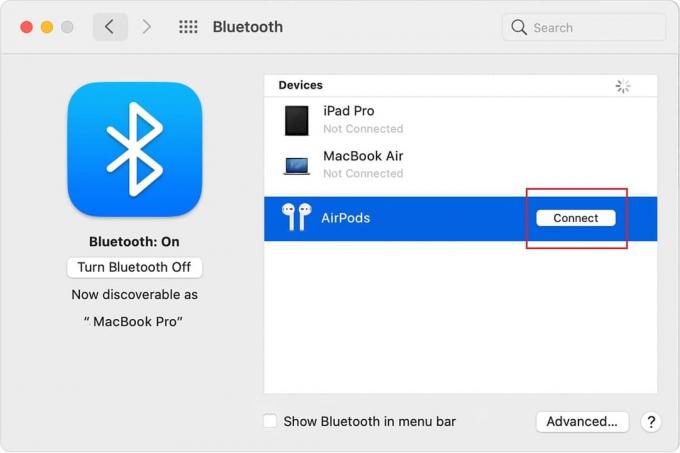
Теперь ваши AirPods будут подключены к вашему MacBook, и вы сможете без проблем воспроизводить звук.
Читайте также:Как исправить неработающую Apple CarPlay
Часто задаваемые вопросы (FAQ)
Q1. Есть ли способ сделать полный сброс или сбросить настройки AirPods до заводских?
Да, AirPods можно полностью сбросить, нажав и удерживая кнопку настройки на задней стороне корпуса беспроводной сети, при этом крышка остается открытой. Когда цвет индикатора изменится с желтого на белый, вы можете быть уверены, что AirPods были сброшены.
Q2. Как сбросить настройки Apple AirPods?
Вы можете легко сбросить Apple AirPods, отсоединив их от устройства iOS / macOS, а затем нажав кнопку настройки, пока светодиодный индикатор не замигает белым.
Q3. Как сбросить настройки AirPods без телефона?
Для сброса настроек AirPods не требуется телефон. Их нужно только отключить от телефона, чтобы начать процесс сброса. После отсоединения необходимо нажимать круглую кнопку настройки на задней стороне корпуса, пока светодиод под крышкой не замигает с желтого на белый. Как только это будет сделано, AirPods будут сброшены.
Рекомендуемые:
- Устранение проблемы с зарядкой AirPods
- 12 способов исправить проблему с хранилищем iPhone
- 12 способов исправить исчезновение курсора Mac
- Исправить компьютер, не распознающий iPhone
Мы надеемся, что это руководство помогло вам узнать как сбросить AirPods или AirPods Pro. Если у вас есть вопросы или предложения, не стесняйтесь делиться ими в разделе комментариев ниже!



